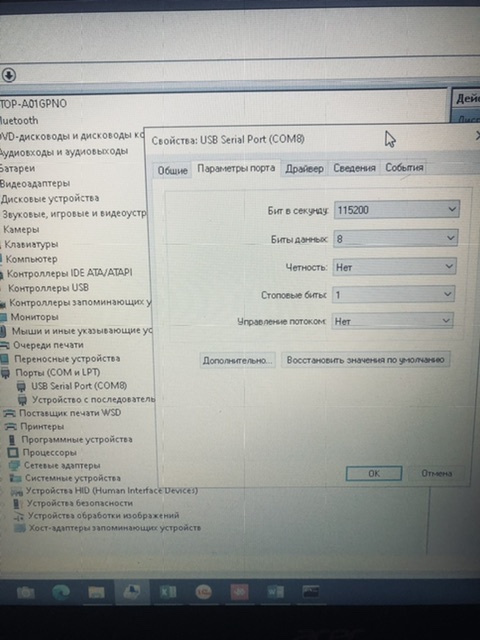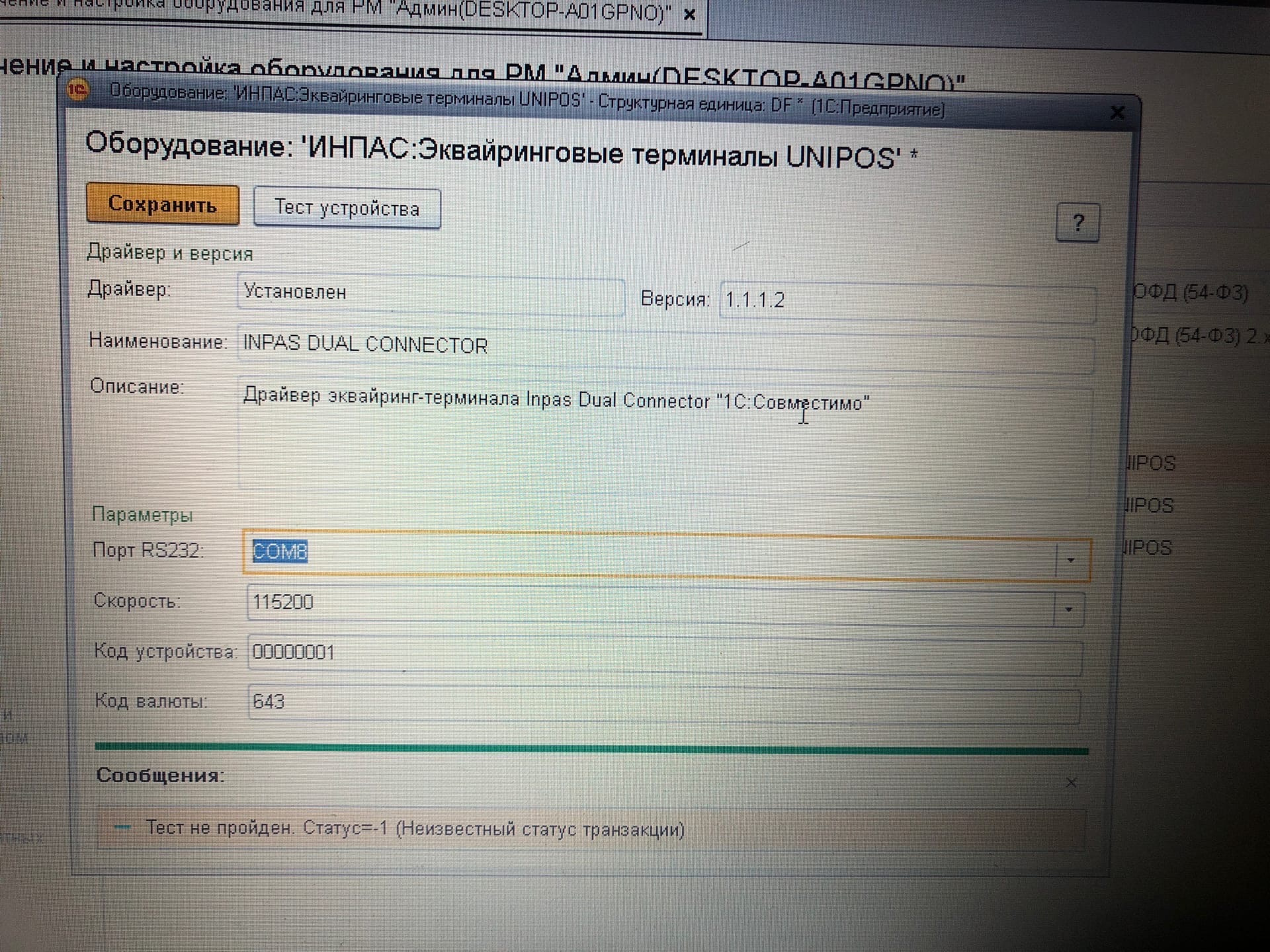Описание ошибки:
При обращении к платежному терминалу в 1С 8 «Ошибка эквайринговой системы: Статус=-1 (Неизвестный статус транзакции). Операция по карте не выполнена». Платформа 1С: Предприятие 8.3.18.1289. Конфигурация 1С: Управление торговлей 10.3.71.
Найденные решения:

Но ошибка может возникнуть и в других конфигурациях и на других релизах платформы. И сдругими терминалами. В данном примере ситуация возникла с терминалом PAX S300 от Альфа-банка.
Ошибка возникла как говориться «на ровном месте». Ни обновлений драйверов оборудования, ни обновления платформы, ни обновления конфигурации базы накануне или в этот день до возникновения проблемы не было. Поэтому была сразу же предпринята попытка очистить пользовательские файлы (кэш базы), связанные с базой на рабочем месте пользователя, чтобы исключить влияние на работу и возникновение этой ошибки случайной ошибки из них. Но эта процедура не принесла изменений. Ошибка сохранилась.
После этого было решено проверить кабель, через который терминал подключен к рабочему компьютеру. Разъем кабеля был изъят из системного блока и вставлен обратно. После этой ручной операции ошибка исчезла и работа с эквайринговым терминалом стала возможна в прежнем режиме.
Но есть и другие причины и соответственно способы, как исправить, устранить ошибку «Ошибка эквайринговой системы: Статус=-1 (Неизвестный статус транзакции)». Ниже приведу краткий список интересных материалов по теме:
- Обсуждение на форуме Инфостарт Ошибка Статус=-1 (неверный статус транзакции) — ошибка в конфигурации 1С: Розница 2 на платформе 1С 8.3.11, терминал подключен через COM-порт. Среди предлагаемых решений помогло замена переходника, т.е. причина чисто техническая. Так же среди отмеченных на примере терминалов PAX помогала перезагрузка компьютера или проверка наличия и исключение конфликта оборудования, или проблемы USB портов.
- Обсуждение на профессиональном форуме bankomatchik.ru — на примере терминала PAX в Wndows 10 платформе 8.3, подключенного по USB с учетом эмуляции COM-порта и разбором содержимого файла pinpad.ini
Оцените, помогло ли Вам предоставленное описание решения ошибки?

© www.azhur-c.ru 2014-2020. Все права защищены. Использование текстов и изображений с данной страницы без письменного разрешения владельца запрещено. При использовании материалов с данной страницы обязательно указание ссылки на данную страницу.
18-03-2022
Журавлев А.С.
(Сайт azhur-c.ru)
Навигация по разделам:
- Комплексные решения 1С (КА, ERP, УПП), управленческий учет (УНФ), корпорациям
- 1С Комплексная автоматизация 8. Редакция 2
- КА Зарплата
- КА Настройка программы
- КА ОС и НМА
- КА Отчетность
- КА Покупка, продажа
- КА Продажи
- КА Производство
- КА Закрытие месяца
- КА Администрирование
- КА Склад
- КА Казначейство
- 1С:Предприятие 8. ERP Управление предприятием 2.0
- ERP Подсистема управленческого учета
- ERP: Подсистема Зарплата и управление персоналом
- ERP Подсистема регламентированного учета
- 1С:Управление нашей фирмой 8
- УНФ Деньги
- УНФ Планирование
- УНФ Покупка, продажа
- УНФ Производство
- УНФ Розница
- УНФ Отчетность
- УНФ Администрирование
- УНФ Анализ
- УНФ Заработная плата
- УНФ Компания
- 1С Комплексная автоматизация 8. Редакция 2
- Хозрасчетным организациям — бухгалтерия, ЗУП
- 1C:Бухгалтерия 8
- БП Банк и касса
- БП Склад, покупка, продажа
- БП Зарплата
- БП Администрирование
- БП Декларация по налогу на имущество
- БП Закрытие месяца
- БП МЦ
- БП НДС
- БП НДФЛ
- БП пилотный проект ФСС
- БП Прибыль
- БП Производство
- БП Справочники, документы, печатные формы
- БП УСН
- БП Учет ОС и НМА
- БП Отчетность по Алко декларации
- БП Отчетность в Пенсионный Фонд
- БП Учетная политика, ввод остатков, начальные настройки
- БП Отчетность по УСН
- БП Бухгалтерская отчетность
- БП Отчетность в ФСС
- БП Земельный налог
- БП Транспортный налог
- БП Отчетность по страховым взносам
- БП СЗВ-ТД
- 1С:Зарплата и Управление Персоналом 8
- ЗУП-3 Кадровый учет
- ЗУП-3 Отражение зарплаты в бухгалтерском учете
- ЗУП-3 Налоги и взносы
- ЗУП-3 Администрирование
- ЗУП-3 Больничный
- ЗУП-3 Зарплата
- ЗУП-3 Начальное заполнение, учетная политика, параметры учета
- ЗУП-3 НДФЛ
- ЗУП-3 Отпуск
- ЗУП-3 Отчетность
- ЗУП-3 Пособия
- ЗУП-3 Синхронизация
- ЗУП-3 Отчетность по страховым взносам
- 1С:Предприятие 8. Бухгалтерия сельскохозяйственного предприятия
- БПСельхоз ОС и НМА
- БПСельхоз Пайщики
- БПСельхоз Банк и Касса
- БПСельхоз НДС
- БПСельхоз Взаиморасчеты с контагентами
- БПСХ Учетная политика, ввод остатков, начальные настройки
- 1С:Предприятие 8. Бухгалтерия строительной организации
- 1C:Предприятие 8. Подрядчик строительства. Управление строительным производством
- 1C:Бухгалтерия 8
- Торговым, складским, транспортным организациям
- 1С:Предприятие 8. Управление торговлей, редакция 11
- УТ-11 Закупки
- УТ-11 CRM и Маркетинг
- УТ-11 Нормативно-справочная информация
- УТ-11 Оптовая торговля
- УТ-11 Продажи
- УТ-11 Розничная торговля
- УТ-11 Склад и Доставка
- УТ-11 Казначейство
- УТ-11 Администрирование
- УТ-11 Финансовый результат и контроллинг
- УТ-11 Планирование
- 1С:Розница 8 (2.3)
- Розница. Нормативно-справочная информация
- Розница. Продажи
- Розница. Склад
- Розница. Финансы
- Розница.Закупки и запасы
- Розница. Маркетинг
- Розница. Администрирование
- Розница. Персонал
- 1С:Розница 8. Аптека
- 1С:Розница 8. Ювелирный магазин
- Маркировка товаров
- ФГИС «Меркурий» (учет продукции животного происхождения) ВетИС
- Маркировка табачной продукции
- Маркировка молочной продукции
- Маркировка обувной продукции
- Маркировка легкой промышленности (одежды)
- Маркировка лекарственных средств
- МДЛП Настойка обмена с ИС «МДЛП»
- МДЛП Текущие вопросы
- МДЛП Регистрация в личном кабинете
- Маркировка шин и покрышек
- Маркировка кресел-колясок
- Маркировка велосипедов
- Маркировка питьевой воды
- Маркировка пива и слабоалкогольной продукции
- Маркировка БАДов
- Маркировка антисептиков
- Маркировка медицинских изделий
- Торговое оборудование
- ККТ, ОФД, 54 ФЗ
- Сканер штрих-кода
- ТСД
- Принтер этикеток
- Весы
- Эквайринговый терминал
- ЕГАИС
- ЕГАИС настройка рабочего места (установка панели Рутокен, УТМ)
- ЕГАИС текущие вопросы
- Моби-С
- 1С:Розница 8 (3.0)
- 1С:РМК
- 1С:Касса
- 1С:Мобильная касса
- 1С:Предприятие 8. Управление торговлей, редакция 11
- Бюджетным организациям
- 1С:Бухгалтерия государственного учреждения 8
- БГУ Банк и Касса
- БГУ ГСМ
- БГУ Декларация по прибыли
- БГУ Закрытие года, исправление ошибок прошлых лет
- БГУ Материальные запасы
- БГУ НДС, Прибыль и др. платежи в бюджет
- БГУ ОС и НМА
- БГУ Отражение зарплаты
- БГУ Отчетность
- БГУ Планирование и санкционирование
- БГУ Справочники, настройки, печатнае формы
- БГУ СУФД, К-Банк, АЦК-Финансы, Эл. бюджет, Мат.Капитал
- БГУ УСН
- БГУ Администрирование
- БГУ. Взаиморасчеты с разными дебиторами/кредиторами
- БГУ Услуги
- БГУ Стандартные отчеты, регистры учета
- БГУ Имущество казны
- БГУ Переход на новый ПСБУ и стандарты
- БГУ Аренда
- БГУ Доходы, в т.ч. Платные услуги
- 1С:Зарплата и кадры государственного учреждения. Ред. 3.1
- ЗКГУ 3 Взносы
- ЗКГУ 3 Зарплата
- ЗКГУ 3 Кадры
- ЗКГУ 3 Начисления
- ЗКГУ 3 НДФЛ
- ЗКГУ 3 Отпуск
- ЗКГУ 3 Отражение в бухучете
- ЗКГУ 3 Больничный
- ЗКГУ 3 Отчеты
- ЗКГУ 3 Удержания
- 1С:Бухгалтерия государственного учреждения 8
- Специализированные решения
- ЖКХ
- 1С:Предприятие 8. Расчет квартплаты и бухгалтерия ЖКХ
- 1С:Предприятие 8. Учет в управляющих компаниях ЖКХ, ТСЖ и ЖСК.
- Общепит
- ФК:Учет в общепите
- Общепит — общие вопросы
- Детское питание
- Диетическое питание
- Питание в образовательных организациях
- 1С: Предприятие 8. Общепит
- 1С:Предприятие 8. Управление автотранспортом.
- Образовательным организациям
- 1С:Колледж
- Автозапчасти, сервис, продажа автомобилей
- 1С: Предприятие 8. Автосервис
- ЖКХ
- Обмены между типовыми конфигурациями
- Обмен данными между 1С:Бухгалтерия 8 и 1С:Зарплата и управление персоналом 8
- Обмен данными между 1С:Бухгалтерия 8 и 1С:Предприятие 8. Управление торговлей
- Обмен данными между 1С:Бухгалтерия 8 и 1С:Розница 8
- Обмен данными между 1С:Бухгалтерия 8 и 1С:Управление небольшой фирмой 8
- Обмен данными между распределенным информационными базами (РИБ)
- Налоги и взносы — методики в независимости от программ
- НДФЛ методические вопросы
- СЗВ-М
- СЗВ-ТД
- Сервисы 1С
- 1С:Fresh / 1С:Фреш
- 1С-Коннект
- 1С:Линк
- 1С:Облачный архив
- Информационная система 1С:ИТС
- 1С:Контрагент
- mag1c
- 1С:Заказы
- 1С:Кабинет сотрудника
- 1С:Распознавание первичных документов
- 1С:Обновление программ
- 1С:ГРМ
- 1С:Номенклатура
- 1С:Доставка
- 1С:СБП
- Электронная отчетность, ЭДО
- 1С-Отчетность
- 1С-Отчетность Перенос ключей
- 1С-Отчетность Технические проблемы
- 1С-Отчетность Требования
- 1С-Отчетность Изменение реквизитов
- 1С-Отчетность Кабинет налогоплательщика
- 1С-Отчетность в ПФР
- 1С-Отчетность в ФСС
- 1С-Отчетность Письма, уведомления, запросы, квитанции
- 1С-Отчетность в Росалкогольрегулирование
- 1С-Отчетность в Статистику
- 1С-Отчетность в ФНС
- ЭО Документооборот
- Госуслуги портал
- ЭДО в бюджетных учреждениях
- 1С-Отчетность
- WEB-разработка, создание и продвижение сайтов
- Системы управления веб-содержимым
- Битрикс
- Системы управления веб-содержимым
- Администрирование 1С, технологические вопросы
- Ошибки платформы
- Администрирование SQL
- Администрирование сервера 1С
- Системное администрирование
- Администрирование вебсервера
- Устаревшее ПО. Не поддерживается производителем
- яя1С:Зарплата и кадры бюджетного учреждения. Редакция 1.0.(не поддерживается производителем)
- ЗКБУ Больничный
- ЗКБУ Отражение в бухучете
- яя1С:Зарплата и кадры бюджетного учреждения. Редакция 1.0.(не поддерживается производителем)
- Обмены данными
- Обмен данными ЗУП-БП
- Обмен данными БГУ-ЗКГУ
- Обмен данными БП-Розница
Содержание
- Sp30 pax драйвер windows 10
- Подключение пин-пада PAX SP30 к 1C (эквайринг Газпромбанка)
- Скачать драйвер для USB PAX SP30
- PAX SP30 (Газпромбанк) + Вики кассы
- Статьи в этом разделе
- Похожие статьи
- Комментарии
Sp30 pax драйвер windows 10
Shubin » 12 фев 2021, 08:06
Дано:
— эквайринговый терминал SP30 PAX | Inpas от «Сбербанка» подключенный через USB.
— Windows 10 64бит, Администратор.
Задача: состыковать терминал с ПК для последующей работы c 1С 8.3.
Сейчас ошибка в 1С при тестировании » «Тест не пройден. Статус=-1 (неизвестный статус транзакции)».
Примечание: инициализация оплаты через «LoadParm.exe 1 100» работает исправно.
Проверяю драйвера и настройки портов, скорость все верно.
Устанавливаю INPAS Dual Connector 1.3.8.3 курю мануал в надежде увидеть в логах что то интересное.
Настройки файла DualConnector.xml:
Посмотреть
Запускаю для теста DC Control загружаю настройки из DualConnector.xml получаю ошибку при тесте:
И вот какая информация появляется в логе:
Код: Выделить всё 12.02.21 00:24:17.381 Log TYPE is ‘ADVANCED’ ID6
12.02.21 00:24:17.381 Call Exchange method. Ver.1.3.8.3, Emergency timeout(ms): 60000 ID6
12.02.21 00:24:17.382 SA packet:
[25] = ’26’
[90] = ‘Test’
———- ID7
12.02.21 00:24:17.382 Mutex does not exist. ID7
12.02.21 00:24:17.384 Created the mutex. ID7
12.02.21 00:24:17.384 Wait for the mutex. ID7
12.02.21 00:24:17.386 Entered the mutex. ID7
12.02.21 00:24:17.386 In Serial :: Open() trying to open ID7
12.02.21 00:24:17.422 In Serial :: Write() trying to write ID7
12.02.21 00:24:17.422 COM3: Writen 17 bytes: ID7
12.02.21 00:24:18.955 COM3: Receive 1 bytes: ID7
12.02.21 00:24:18.956 In Serial :: Write() trying to write ID7
12.02.21 00:24:18.957 COM3: Writen 17 bytes: ID7
12.02.21 00:24:20.479 COM3: Receive 1 bytes: ID7
12.02.21 00:24:20.480 In Serial :: Write() trying to write ID7
12.02.21 00:24:20.481 COM3: Writen 17 bytes: ID7
12.02.21 00:24:21.942 COM3: Receive 1 bytes: ID7
12.02.21 00:24:21.943 ID7
12.02.21 00:24:21.943 In Serial :: Close() serial != null ID7
12.02.21 00:24:21.943 In Serial :: Close() serial is open ID7
12.02.21 00:24:21.944 In Serial :: Close() finished ID7
12.02.21 00:24:21.945 In Serial :: Close() mutex released ID7
12.02.21 00:24:21.957 Process ended with error: ERR_DEVICE_EXCHANGE ID8
12.02.21 00:24:22.083 Log closed. ID6
Судя по логу, возникает какая-то ошибка при обмене с устройством:
КОД:
Код: Выделить всё Process ended with error: ERR_DEVICE_EXCHANGE ID8
Номер терминала 23205191
Вопрос: каким образом можно исправить эту ошибку?
Или куда копать дальше в поисках решения?
С кассовым оборудованием работаю не так часто, простите если что то не так.
Заранее спасибо.
Подключение пин-пада PAX SP30 к 1C (эквайринг Газпромбанка)
В пример взята 1с Управление сервисным центром, сделанная на основе 1с Управление нашей фирмой, но описание актуально для любой стандартной 1с 8.3
Шаг 1
Подключаем пин-пад к компьютеру по USB и устанавливаем драйвер с сайта http://inpas.ru/
Программные продукты -> для POS-терминалов, далее внизу выбираем свободно распространяемое ПО. Откроется окно , внизу выбираем ссылка для скачивания ПО и попадаем на FTP такого вида:
В папке USB driverPAX — скачиваем драйвер и устанавливаем.
Шаг 2
Идем в начало FTP и заходим по этому пути: 1. Integrirovannye kassovye resheniya . General Installation. Common Connectors Installer.exe – качаем этот файл и тоже устанавливаем .
Шаг 3
Переходим к этой инструкции и делаем пункты:
Для проверки, что пин-пад подходит для НОВОЙ ИНСТРУКЦИИ нужно включить пин-пад, нажать два раза зеленую кнопку, зайти в «ПАРАМЕТРЫ СОЕД.» — «СПИСОК СОЕДИНЕНИЙ», если есть «ИЗМЕНИТЬ» заходим туда и там должна быть запись «USB». Если она есть, готовим по НОВОЙ ИНСТРУКЦИИ, если «ИЗМЕНИТЬ» нет, то по СТАРОЙ ИНСТРУКЦИИ.
НОВАЯ ИНСТРУКЦИЯ
1) Подключаем по USB пин-пад к компьютеру, включаем компьютер.
2) При включении на экране будет «НЕТ ФАЙЛОВ ПАРАМЕТРОВ», нажимаем два раза зеленую кнопку на пин-паде и попадаем в меню «ЗАГРУЗКА ПАРАМЕТ.» и выбираем «ЗАГРУЗИТЬ», на экране появится окно «ИДЕНТИФИКАТОР ТЕРМИНАЛА» (там должен быть SN пин-пада), нажимаем зеленую кнопку и на экране будет сообщение «СОЕДИНЕНИЕ С СЕРВЕРОМ ОЖИДАНИЕ КОМАНДЫ ОТ ККМ»
Шаг 4
Переходим в 1с и подключаем оборудование
Выбираем обработку — ИНПАС:Эквайринговые терминалы UNIPOS и устанавливаем.
Шаг 5
Заходим в настройки, заполняем порт, скорость, код устройства (на терминале), и код валюты ставим 643 (810 выдает ошибку)
Шаг 6
Делаем тест, и, если все в порядке, то напишет: «Тест успешно выполнен. Нет ошибок».
Шаг 7
Звоним по номеру 8(495) 719-51-71 Андрееву Илье, сообщаем s/n терминала и говорим, что мы готовы загружать ключи.
На терминале зажимаем func + 3 (эти две клавиши вместе), ->служебные операции -> загрузка ключей. Терминал сообщит, что ключи будут загружены в отложенном режиме.
Шаг 8
В 1с заходим в оборудование, выбираем наш терминал, заходим в настройку, жмем кнопку «тест». Терминал загрузит все ключи.
Скачать драйвер для USB PAX SP30
Онлайн касса расширяет возможности для любого бизнеса. Но для каждого кассового аппарата необходим драйвер . Для полноценного использования банковского терминала серии PAX SP30 его легко можно установить без регистрации и абсолютно бесплатно.
Для того чтобы вручную подключить вышеупомянутый терминал к персональному компьютеру через USB кабель, необходимо сначала скачать сам драйвер и только после этого начать его установку.
Первый шаг
Скачать драйвер можно здесь. Это не требует регистрации или оплаты, архив будет скачен сразу на ваш компьютер.
Второй шаг
Включите терминал PAX SP30 и подключите его через USB кабель к компьютеру.
Третий шаг
Пока ПК не знает это устройство и нужно установить скаченный драйвер. Для этого необходимо перейти в папку «Диспетчер устройств».
Четвертый шаг
Раскройте раздел «Другие устройства» нажав на него один раз. Появится пункт «Неизвестное устройство». На него необходимо нажать на правую кнопку компьютерной мыши один раз для вызова ниспадающего меню. Теперь нажмите на первую строку под названием «Обновить драйверы…».
Пятый шаг
Сразу выйдет всплывающее меню. В нем необходимо выбрать действие для ручной установки, пункт будет называться «Выполнить поиск драйверов на этом компьютере».
Шестой шаг
Теперь необходимо выбрать сам драйвер. Для этого в новом всплывающем окне используем пункт «обзор» и выбираем скаченную папку, содержащую драйвер для терминала PAX SP30.
Седьмой шаг
После выбора нужной папки, нажимаем кнопку «далее». Теперь необходимо подождать некоторое время, пока завершится установка.
После окончания этой процедуры, вы сможете полноценно пользоваться кассовым терминалом. А установленный драйвер появится в папке «Диспетчер устройств» в разделе Порты (COM и LPT). Его название будет выглядеть следующим образом: «USB Serial Port(PAX)», а в скобках указан номер COM порта, через который подключен терминал.
Если драйвер не получилось установить или произошел сбой, все действия необходимо выполнить заново.
PAX SP30 (Газпромбанк) + Вики кассы
Инструкция для касс: Вики Мини, Вики Микро, Вики Классик, Viki Tower и программы Дримкас Старт.
Предварительная подготовка терминала доступна в этой инструкции.
Примечание:
нельзя подключать блок питания терминала, если он уже подключён к кассе по USB (может сгореть USB плата на кассе).
Подключение к Viki Mini, Classic, Tower по USB (предпочтительная схема работы)
Шаг 1.
Подключаем терминал к кассе Viki Mini по USB.
Шаг 2.
Включаем кассу, заходим в настройки, выбираем «Банковский терминал»
Шаг 3.
Включаем переключатель «Использовать Банковский терминал» и выбираем из меню «Газпромбанк SP30», потом Подтвердить.
Выходим из меню «Банковский терминал» и дожидаемся, когда пин-пад сделает проверку связи и вернется в режим ожидания.
Подключение к Viki Mini, Classic, Tower по COM (если все USB заняты)
Шаг 1.
Выключаем кассу, подключаем COM кабель к кассе:
Шаг 2.
Подключаем терминал по COM кабелю к кассе (с помощью специального переходника, поставляется в комплекте с кассой). Пин-пад так же нужно питание, либо подключит кабель к розетке или USB к кассе, но не в коем случае нельзя подключать USB и кабель питания одновременно.
Шаг 3.
Включаем кассу, заходим настройки — «Банковский терминал»
Шаг 4.
Включаем переключатель «Использовать Банковский терминал» и выбираем из меню «Газпромбанк SP30».
Затем выходим из меню «Банковский терминал» и дожидаемся, когда пин-пад сделает проверку связи и вернется в режим ожидания.
Шаг 5.
Когда касса запустится, на пин-паде нажимаем зеленую кнопку, выбираем «Сужеб. операции» — «Загрузка ключей» — «Загрузка с хоста» — затем зеленую кнопку пин-пада. Выключаем кассу и снова включаем, при включении будут загружены рабочие ключи. Если не перезапускать кассу, то ключи загрузятся при первой операции по карте на кассе.
Подключение к Viki Micro (Дримкас Старт) по USB
Шаг 1.
Подключаем пин-пад по USB к кассе.
Шаг 2.
Устанавливаем драйвер USBDriver_V2.00_201709012.zip, инструкция доступна по ссылке.
Шаг 3.
Включаем кассу, заходим в меню «настройки» — «Банковские терминалы»
Включаем переключатель «Использовать Банковский терминал» и выбираем из меню « Газпромбанк SP30 », нажимаем «Подтвердить»
Затем выходим из меню «Банковский терминал» и дожидаемся, когда пин-пад сделает проверку связи и вернется в режим ожидания.
Шаг 4.
После того, как касса запустится на пин-паде, нажимаем зеленую кнопку, выбираем «Служеб. операции» далее «Загрузка ключей» и «Загрузка с хоста», затем зеленую кнопку пин-пада. Выключаем кассу и снова включаем, при включении будут загружены рабочие ключи. Если перезапуска не было, это произойдет при первой операции по карте на кассе.
Статьи в этом разделе
Похожие статьи
Комментарии
В тексте везде указанно, что использовать «Inpas SmartSale/Unipos», но на картинках везде выбран «Газпромбанк».
Так что же выбирать то? Как получает интернет этот терминал? Использует кассу или свой конец есть для подключения к хабам?
Roman Simankov, спасибо, что указали на это! Раньше было так, теперь кассовое ПО доработали и выделили отдельный пункт для подключения PAX SP30
Подскажите еще, пожалуйста.
Терминалы идут уже прошитые и запрограммированные под Газпромбанк?
Т.е. при заказе оборудования ничего не надо, просто по приходу связаться с банком для подключения или что-то еще требуется перед отправкой оборудования клиенту?
Roman Simankov, нужно будет настроить пин-пад. Инструкции, как это делается, есть в Кабинете Партнера, на вкладке «Эквайринг»
Что-то я не вижу такой вкладки в кабинете партнера. Или имеется ввиду инструкция выше?
Roman Simankov, извините, пройдите вот сюда — https://dreamkas.ru/ekvairing/
Прокрутите чуть ниже, там будет пошаговая инструкция по настройке терминала, в том числе и ссылкой на документ по непосредственно прошивке
Получили партию таких терминалов.
С первого раза не получилось, ибо:%
1. Бланк договора здесь старый (для Владивостока, во всяком случае)
2. Нужны еще комплекты учредительных документов, про которые не написано (а сразу никто и не сообразил)
По самому терминалу:
Общая длина проводов 4,5 метра.. Шикарно, конечно.
Viki Micro всё это хозяйство тянет даже со своими слабыми USB портами.
Внешний блок питания не нужен (а в случае USB подключения, еще и запрещен)
Требуется свой RJ-45 хвост для интернета. По USB от кассы интернет не берет, как бы не говорила ТП. В случае с Viki Micro, можно, конечно использовать LAN порт кассы и раздавать интернет с кассы. Но, как показала практика, каждая Viki Micro с характером. У одной работает мост, у другой ICS. Зависимость не выявили.
Вскрытие крышки показало наличие 3-х!! разъемов под SIM карты. Рабочие или нет не знаю, может просто распаяны.
Терминал не крупный, тяжеленький, на столе стоит уверенно, не ёрзает.
Инструкция по первичной настройке здесь есть, ТП Газпромбанка даже не понадобилась. Запустилось все сразу. Пока терминал не прошит ПО банка (при первичной настройке и подключении закачивается ПО банка, до этого они пустые), касса его не видит.
Джае Дрмикас Старт с ним поработала (но там не переведено меню сервисных операций с банком, это на заметку разработчику).
Обнаружился баг (или фича). Скорее всего в ПО терминала.
1. Выбиваем чек
2. Сканируем ШК чека и выбираем возврат
3. Нажимаем Расчет
4. На терминале сразу предлагает вставить карту (мы же ввели возврат на основании чека, так что нам все известно)
5. Отказываемся от операции путем нажатия красной кнопки на терминале. Карту не вставляем (карта не PayPAss даже).
И вуаля! Операция возврата совершена!. Распечатались чеки, слипы, касса сообщила об успешном возврате. Стоим обалдеваем. Как так то? Я же отменил операцию! 🙂 (И да, в КБ карты покупка отменилась).
В целом, прикольные, приятные. В работу стартуют без проблем, Газпромбанк не тормозит. Как покажут себя со стороны качества — увидим.
Приветствую друзья.
Сотрудник сбербанка установил пинпад sp30, установил драйвера, проверил оплату у него все прошло и работает.
Пробую подключить к 1С 8.3 предприятие, по всем инструкциям оборудование поддерживается.
Но при тестировании я получаю ошибку «Тест не пройден. Статус=-1 (неизвестный статус транзакции)».
Устройство на ком порту 8, скорость 115200, валюта 643.
Ладно, сам инициализирую оплату через LoadParm.exe в папке котоый оставил сотрудник сбера.
Кому нужно cmd «LoadParm.exe 1 100” значение 1 — оплата на 1,00 руб. Значение 3-отмена, 7- сверка.
И все на удивление работает, хотя на форумах жалуются на провод с этой ошибкой. Сталкивался кто нибудь с таким и какие есть идеи?
1С 8.3 предприятие х32.
Подключение через usb, порты менял.
Статус 1 — это одно из самых распространенных сообщений об ошибке, с которым сталкиваются пользователи при проведении транзакций. Этот статус указывает на неизвестную или неопознанную проблему с транзакцией, что делает ее статус недоступным или неустановленным.
Причина возникновения статуса 1 может быть различной. Возможно, были введены некорректные данные при проведении операции, возникла проблема с соединением или сервером, либо необходимо выполнить дополнительные действия для завершения транзакции. Неправильно указанный номер счета или недостаточно средств на счете также могут привести к неизвестному статусу транзакции.
Если вы столкнулись с неизвестным статусом транзакции, первым шагом должно быть проверка правильности введеных данных. Убедитесь, что вы вводите правильный номер счета и имеете достаточное количество средств для выполнения операции. Если проблема не в этом, то следует проверить соединение с Интернетом или связь с сервером.
Важно помнить, что при столкновении с неизвестным статусом транзакции необходимо обратиться в службу поддержки или банк, где проводилась операция. Использование непроверенных источников для решения проблемы может повлечь за собой потерю денег или нарушение безопасности.
Чтобы избежать проблем со статусом 1 в будущем, рекомендуется внимательно проверять введенные данные перед проведением транзакций. Также следует следить за доступностью средств на счете и обновлять программное обеспечение на устройствах, где производятся операции.
Содержание
- Причины неизвестного статуса транзакции
- Как узнать о неизвестном статусе транзакции?
- 1. Проверьте информацию о транзакции
- 2. Обратитесь в службу поддержки
- 3. Приложение или сервис отслеживания транзакций
- 4. Свяжитесь с отправителем или получателем
- Решение 1: Проверка данных транзакции
- Решение 2: Проверка платежного шлюза
- Решение 3: Связь с платежной системой
- Решение 4: Поиск дополнительной информации
Причины неизвестного статуса транзакции
Неизвестный статус транзакции может быть вызван различными причинами. В этом разделе мы рассмотрим некоторые из них:
- Технические проблемы. Неизвестный статус транзакции может быть связан с техническими неполадками или сбоями в работе платежной системы или банка. В таких случаях статус транзакции не обновляется и остается неизвестным.
- Проблемы с обработкой данных. Иногда причиной неизвестного статуса транзакции может быть неправильное или отсутствующее заполнение данных при проведении платежа. Например, если были указаны неверные данные карты или недостаточно средств на счете.
- Задержка в обработке. В некоторых случаях причиной неизвестного статуса транзакции может быть задержка в обработке платежа со стороны платежной системы или банка. Обычно такие задержки связаны с повышенной нагрузкой, техническими работами или другими временными ограничениями.
Если у вас возникла ситуация, когда статус транзакции остался неизвестным, рекомендуется в первую очередь проверить правильность введенных данных и наличие достаточного количества средств на счете или карте. Если все данные введены правильно, то следует обратиться в службу поддержки платежной системы или банка для получения дополнительной информации и разрешения проблемы.
Как узнать о неизвестном статусе транзакции?
Неизвестный статус транзакции может возникнуть по разным причинам, и решение проблемы зависит от конкретной ситуации. В данной статье мы рассмотрим несколько вариантов и способов выяснить причину и решить проблему неизвестного статуса транзакции.
1. Проверьте информацию о транзакции
Первым шагом при неизвестном статусе транзакции является проверка информации о ней. Убедитесь, что вы правильно указали все необходимые данные: сумму платежа, номер счета или ID транзакции.
2. Обратитесь в службу поддержки
Если вы не можете найти информацию о транзакции или не можете разобраться в причине неизвестного статуса, лучше всего обратиться в службу поддержки платежной системы или банка. Они смогут провести дополнительные проверки и выяснить причину проблемы.
3. Приложение или сервис отслеживания транзакций
Если вы осуществляете платеж через приложение или сервис отслеживания транзакций, попробуйте воспользоваться функцией поиска или фильтрации для поиска информации о вашей транзакции. Возможно, она уже имеет статус или перешла в другую категорию.
4. Свяжитесь с отправителем или получателем
Если вы совершаете платеж другому человеку или организации, важно обратиться к ним и узнать, получили ли они платеж и есть ли какие-либо задержки или проблемы с обработкой. Они могут обратиться в свою платежную систему или банк для выяснения информации о транзакции.
В заключение, при неизвестном статусе транзакции важно тщательно проследить все шаги и проверить информацию о платеже. Если проблема не решается, следует обратиться в службу поддержки или связаться с отправителем/получателем для получения дополнительной информации и помощи.
Решение 1: Проверка данных транзакции
Когда статус транзакции неизвестен, первым шагом к его решению является проверка данных транзакции. Это может помочь выявить возможные проблемы или ошибки, которые привели к неопределенному статусу.
- Проверьте правильность введенных данных: Убедитесь, что все данные (например, номер транзакции, сумма, дата и время) были введены корректно. Возможно, была допущена ошибка при вводе информации, что может привести к неправильному статусу.
- Проверьте соединение с сервером: Проверьте соединение с сервером платежной системы или банком, через который осуществляется транзакция. Возможно, проблема в неправильном соединении, что приводит к неопределенному статусу.
- Свяжитесь с провайдером платежных услуг: Если проверка данных и соединения с сервером не помогла, свяжитесь с провайдером платежных услуг или банком, чтобы уточнить причину неизвестного статуса. Они могут провести более подробную проверку и предоставить информацию о проблеме.
Проверка данных транзакции важна для определения причины неизвестного статуса. Если ошибка была допущена при вводе или есть проблемы с соединением, то их исправление может привести к обновлению статуса транзакции.
Однако, если проблема не удается решить путем проверки данных или связи с провайдером платежных услуг, может потребоваться дополнительное расследование, чтобы выяснить причину и решить проблему с неопределенным статусом транзакции.
Решение 2: Проверка платежного шлюза
Одна из возможных причин появления статуса «1: неизвестный статус транзакции» может быть связана с проблемами в работе платежного шлюза. Платежный шлюз — это серверное программное обеспечение, обрабатывающее платежи и связывающее интернет-магазин с платежной системой. Если платежный шлюз некорректно функционирует, то это может привести к недостоверности данных о статусе транзакции.
Чтобы решить проблему, связанную с платежным шлюзом, рекомендуется выполнить следующие действия:
- Проверить наличие подключения к платежному шлюзу. Убедитесь, что интернет-магазин может связаться с платежной системой и обмен данными происходит без проблем.
- Проверить правильность настроек платежного шлюза. Убедитесь, что все необходимые параметры, такие как идентификаторы продавца и ключи доступа, указаны верно.
- Проверить состояние сертификатов безопасности. Иногда проблемы с сертификатами могут вызывать ошибки связи между интернет-магазином и платежной системой. Обратитесь к документации платежной системы для проверки состояния сертификатов и, если необходимо, обновите или переустановите их.
- Связаться с технической поддержкой платежного шлюза. Если все вышеперечисленные действия не помогли решить проблему, то рекомендуется обратиться к специалистам платежной системы для получения более подробной информации и решения возникших проблем.
Проверка платежного шлюза позволяет исключить проблемы, связанные с его работой, и установить более точный статус транзакции. Однако, если проблема не связана с платежным шлюзом, то возможно потребуется провести дополнительные шаги по установлению причины неизвестного статуса транзакции.
Решение 3: Связь с платежной системой
Если статус транзакции неизвестен, одним из решений может быть обратиться к платежной системе, с которой была проведена транзакция, для получения дополнительной информации. Взаимодействие с платежной системой может помочь установить текущий статус транзакции и разобраться в причинах возникновения неизвестного статуса.
Для связи с платежной системой можно использовать API-интерфейс, предоставляемый этой системой. API-интерфейс позволяет отправлять запросы на сервер платежной системы и получать от него ответы с необходимой информацией. Чтобы использовать API-интерфейс, нужно получить доступные ключи или токены для авторизации.
С помощью API-интерфейса можно отправить запрос с данными о конкретной транзакции, такими как уникальный идентификатор, сумма, дата и время проведения и другие параметры. Платежная система проведет анализ этих данных и вернет ответ с текущим статусом транзакции.
Полученный ответ от платежной системы можно проверить и обработать в соответствии с внутренней логикой приложения. В случае, если статус транзакции был успешно установлен, можно продолжить выполнение необходимых операций, связанных с этой транзакцией. В противном случае, следует обработать ошибку или рассмотреть альтернативные варианты действий.
Связь с платежной системой через API-интерфейс позволяет получить актуальную информацию о статусе транзакции и принять соответствующие меры для его решения. Это решение требует наличия технических знаний и навыков работы с API-интерфейсами, а также доступа к ключам или токенам для авторизации в платежной системе.
Решение 4: Поиск дополнительной информации
Если ваша транзакция имеет статус «1: неизвестный статус транзакции», то одним из способов решения проблемы может быть поиск дополнительной информации. Ниже приведены несколько шагов, которые вы можете предпринять:
- Проверьте свою учетную запись и историю транзакций. Возможно, вам нужно будет обновить информацию о своей учетной записи, чтобы получить более подробные данные о статусе транзакции. Убедитесь, что вы правильно ввели все необходимые данные и не допустили опечаток.
- Свяжитесь с поставщиком услуги или продавцом. Возможно, у них есть информация о проблеме или они могут помочь вам разобраться. Задайте им вопросы о статусе транзакции, включая дату и время, сумму и другие детали. Убедитесь, что все данные правильно переданы и обработаны.
- Обратитесь в службу поддержки. Возможно, они смогут предоставить вам дополнительную информацию о статусе транзакции или помочь вам решить проблему. Убедитесь, что вы предоставляете все необходимые данные, чтобы облегчить процесс поиска решения.
- Проверьте информацию о платежной системе или банке. Возможно, проблема связана с процессом обработки платежей или другими техническими проблемами. Проверьте их веб-сайт или свяжитесь с их службой поддержки для получения информации о статусе транзакции.
Необходимо помнить, что каждая ситуация может быть уникальной, и решение проблемы может различаться в зависимости от множества факторов. Однако, эти шаги могут помочь вам получить дополнительную информацию и найти путь к решению проблемы со статусом 1 транзакции.